本帖最后由 ni44sa 于 2017-9-20 18:06 编辑
自己的资料越来越多需要备份,需要整理。在我刚上班的第三年就曾经研究过用路由器改装加移动硬盘的方式,离线下载电影然后用ipad看下载的高清电影。但是由于无线路由传输速度的限制,并不流畅。从那个时候开始,我就尝试寻找一种比较满意的解决方案,偶然机会知道有nas这个概念,刚好最近刚刚考完试,终于可以鼓捣一下了。
考虑过在nas届很火的群晖和QNAP,但是价格昂贵,但觉得材质不足,在bilibli偶然看到关于万由的介绍,顿时觉得材质用量很足。
https://www.bilibili.com/video/av10630300/?from=search&seid=18219644200265199218
一、开箱
[img]blob:http://www.u-share.cn/fab233b0-581f-4dd7-9524-811985e033d1[/img]
[img]blob:http://www.u-share.cn/f7d8ba96-e47d-44e5-8257-bc6388ee3d8c[/img]
没买内存,加的老笔记本4G内存
一次点亮成功,登陆顺利!
二、安装硬盘
[img]blob:http://www.u-share.cn/29c53c6c-4024-49d9-b218-d5f0086b5cc2[/img]
[img]blob:http://www.u-share.cn/7ea0dcf7-42c4-4e18-9fae-7380e2cccb49[/img]
亲人赞助的6块硬盘 2T×2+1T×4(有一块初步检测有问题)
三、安装群晖系统(参照原帖http://bbs.xiaomi.cn/t-13289188)
① 制作启动盘备用 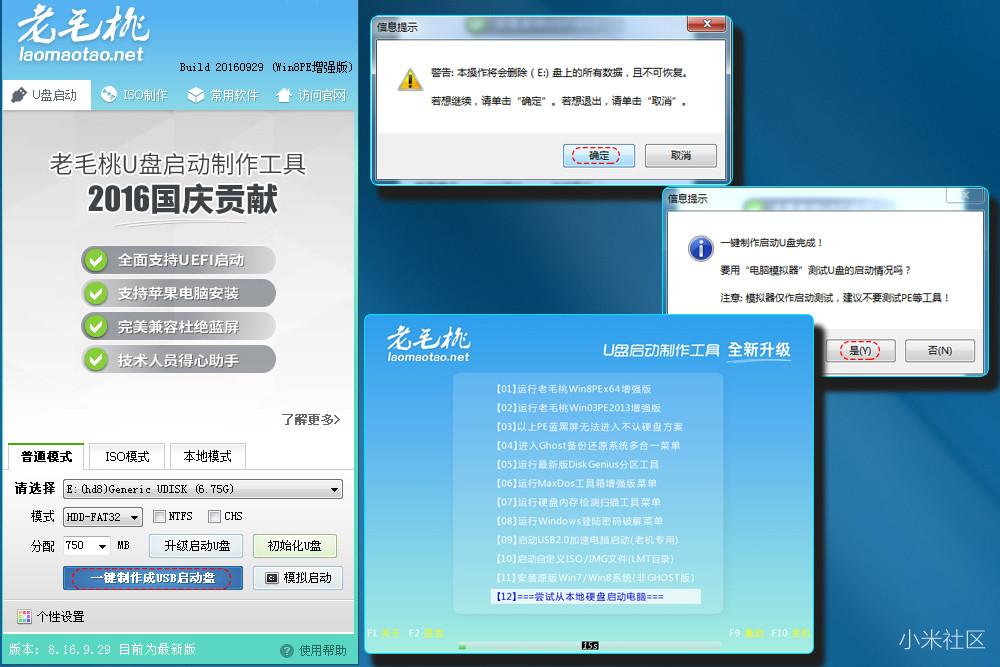
刷群晖之前需要装备一个空U盘,然后做成启动盘备用,老毛桃为例(用win32diskimager的方式写入后u盘在win下就不可见了,不好修改grub文件,所以用老毛桃的方式比较好),详见上图。 ② 记算SN及MAC 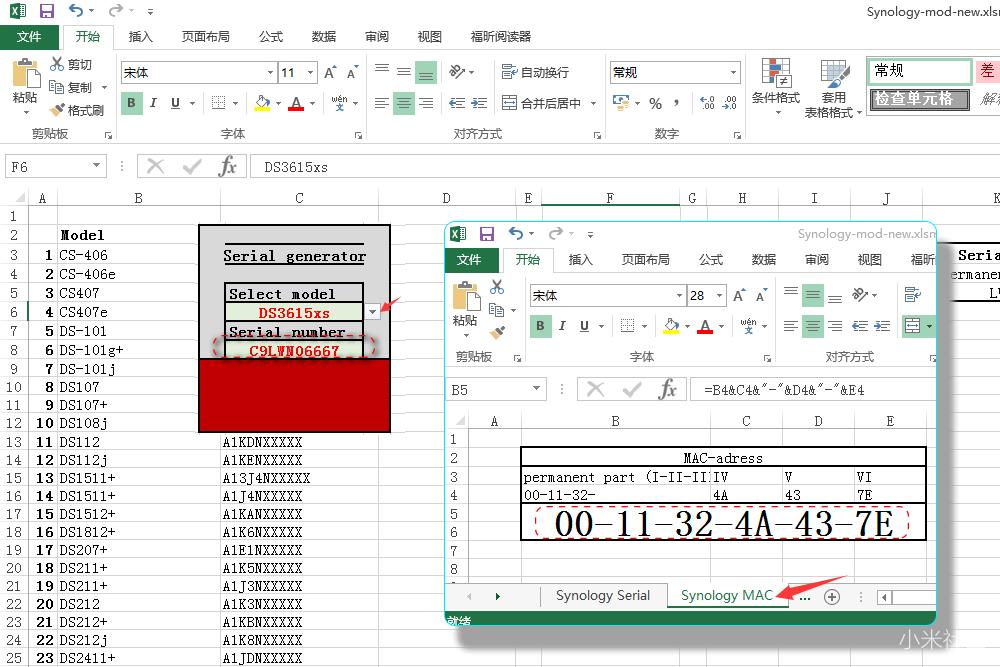
接着就是算号,这里需要用到启用宏,然后选择DS3615XS把SN和MAC记下
③ 提取并修改grub.cfg文件(这我折腾了好久,网上有别的办法,但是我用这种办法成功的)
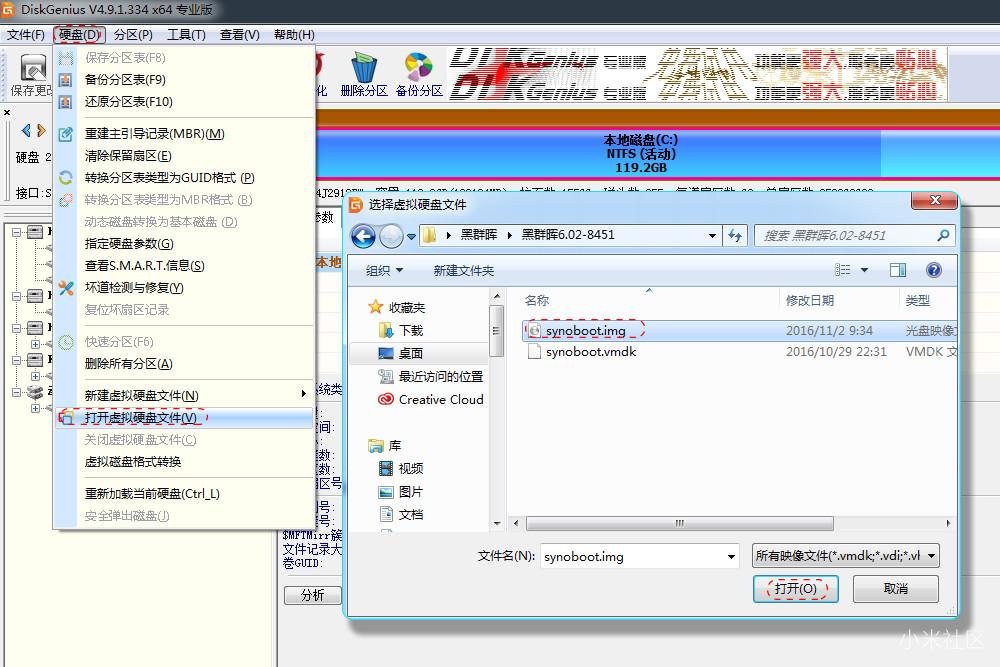
首先是提取文件,这里推荐用DiskGenius软件比软碟通这些好使。

找到文件后复制到我的文档或者桌面(位置随意把这个文件拿出来即可) 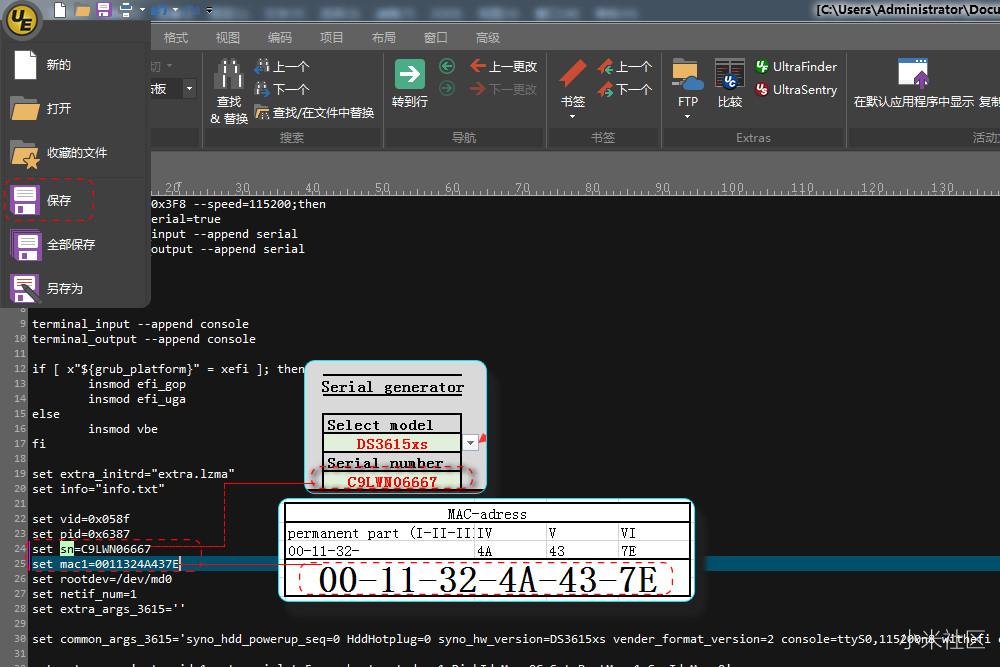
然后找到第24和25行用之前算出来的SN和MAC替换到这里的并保存,这里推荐用UE软件改(写进ssd里,这里并不需要修改vid和pid)。
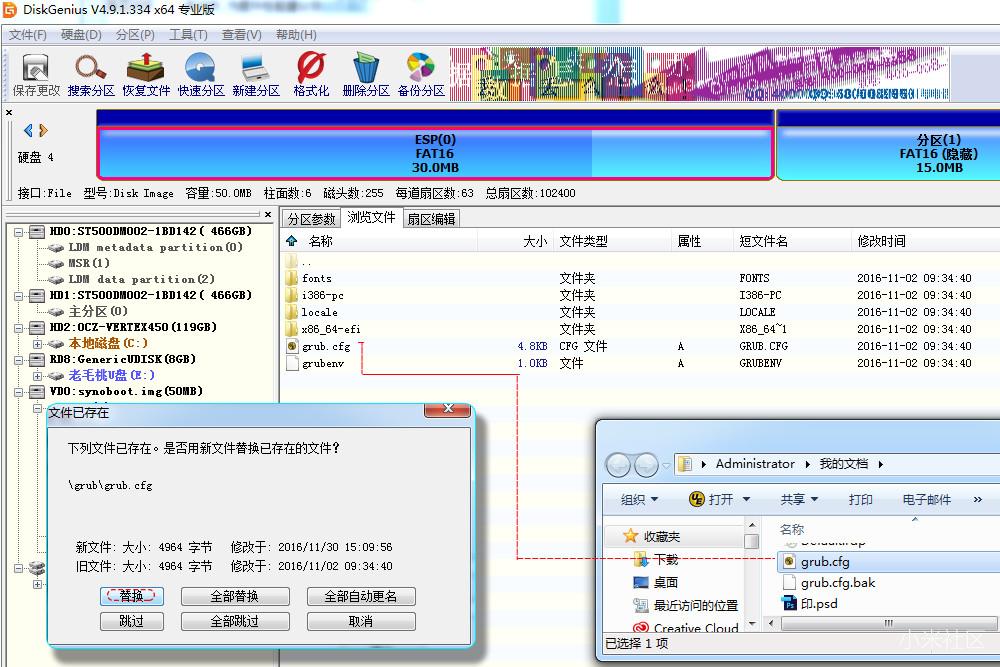
最后仍然用DiskGenius软件把修正过的grub.cfg文件替换掉原文件。
④ 刷机到SSD 用之前准备好的U盘引导进PE,并拔出NAS上的硬盘方便找到SSD。 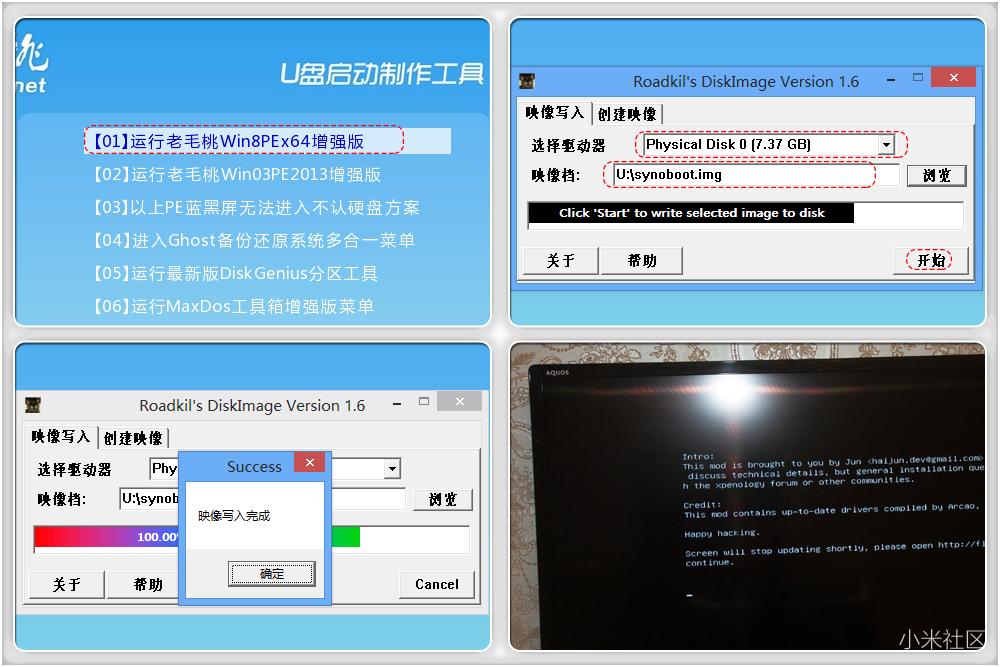
进PE之后用DiskImage(这个要网上下载绿色版的放在启动u盘里运行,启动U盘的pe工具里并不带)软件把之前改好的synoboot.img文件刷到SSD,这里注意选择驱动器时别选择错,容量在7.37G的就是万由的SSD,写入完成之后重启。
⑤ 安装群晖6.1系统 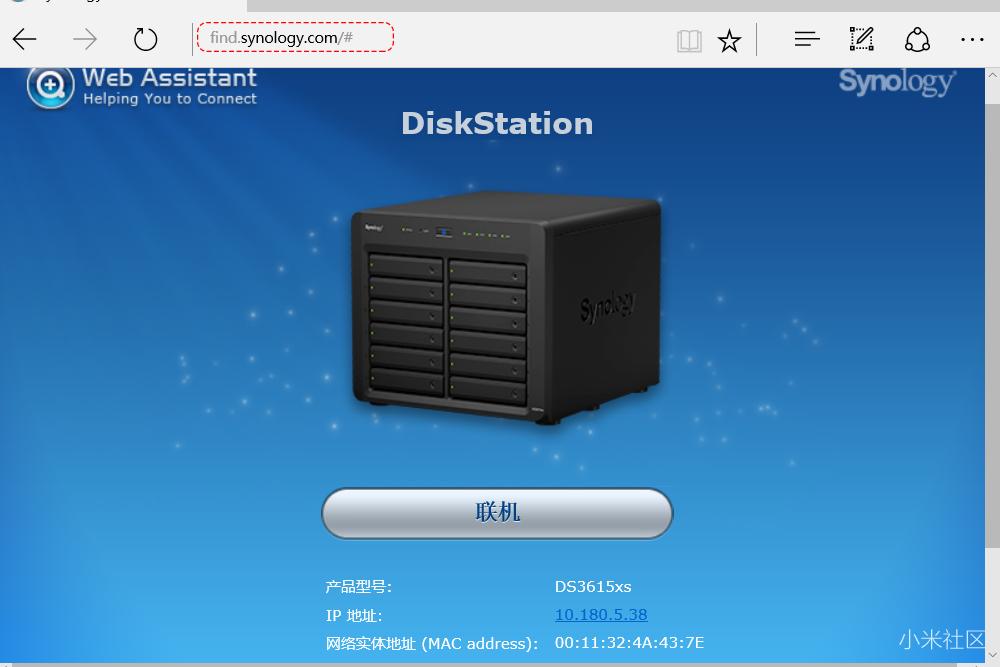
接下来的安装就非常简单了就是群晖的安装过程了,通过“SynologyAssistan群晖助手”找到NAS然后,网页输入nas地址,按提示操作就OK。
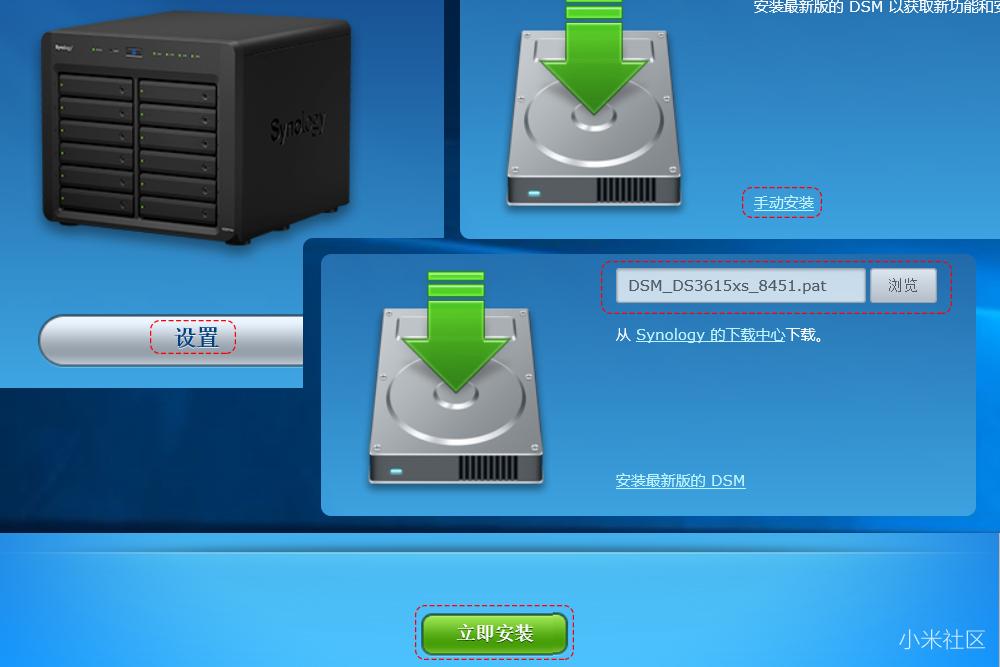
选手动安装找到下载好的PAT包进行安装。 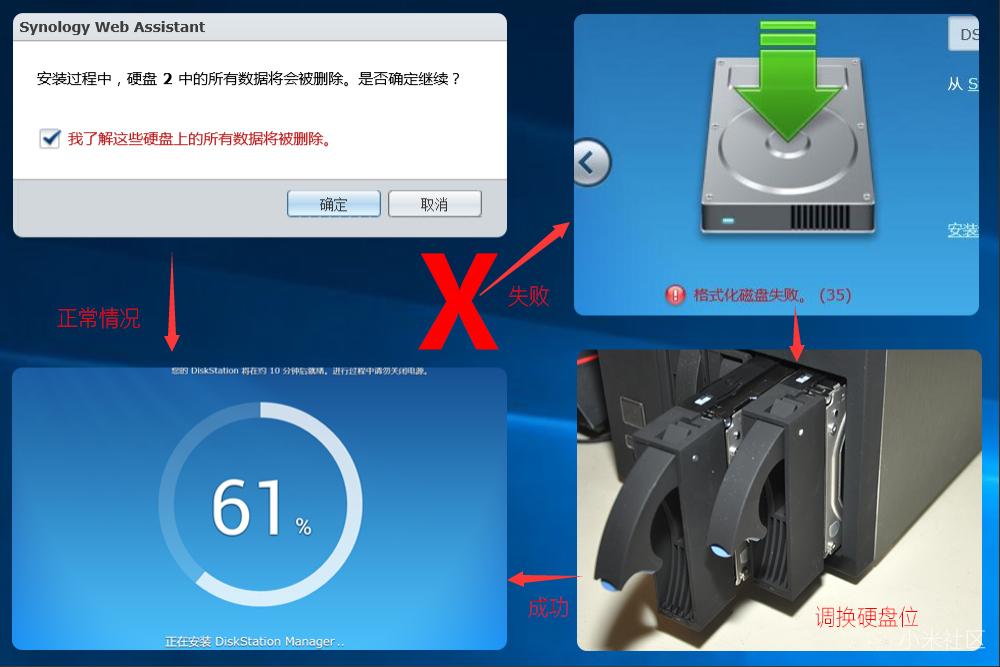
6.1检测更加严格,所以这里如果没有格式成功的同学需要把NAS的1、2号位置插入到3号4号位置即可,等安装完成后再换回,或者不换回也行。 
关于QuickConnect帐号貌似不行,所以这直接跳过,网上说可以在路由中设置商端口转发实现,以后再研究。 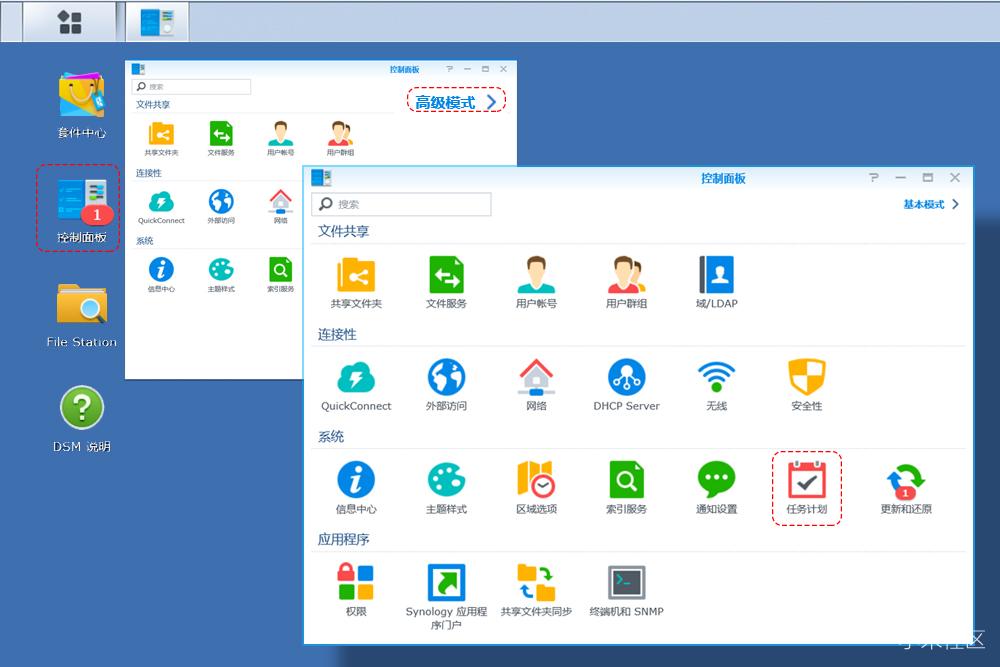
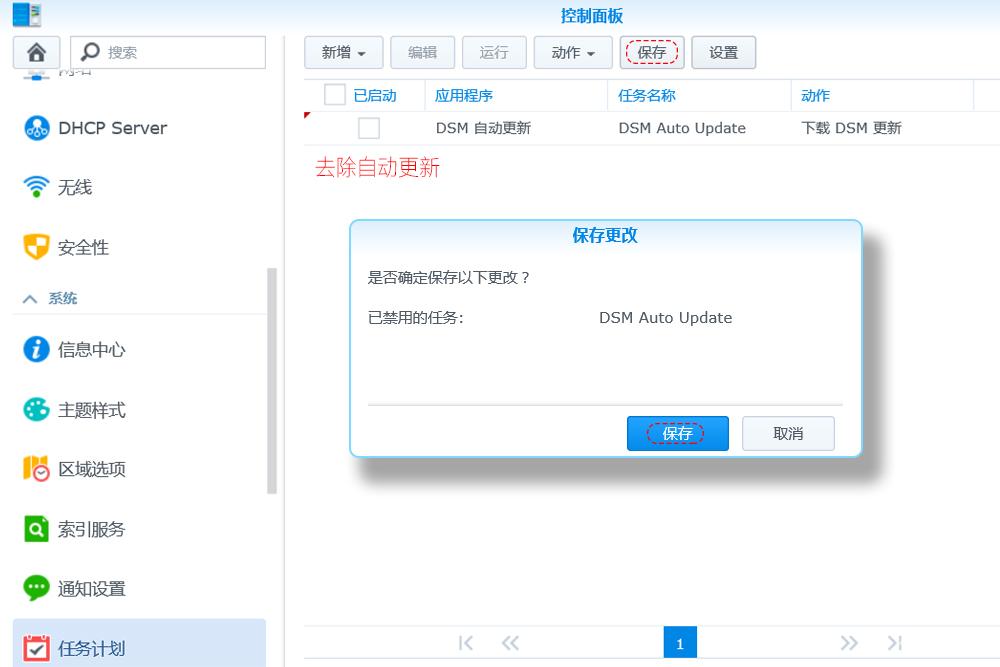
最后要注意的是并不支持在线升级,所以需要在计划任务中关闭自动更新。如果需要升最新版的需要下载最新包,然后按上面的方法重新改SN和MAC进行刷机重装。 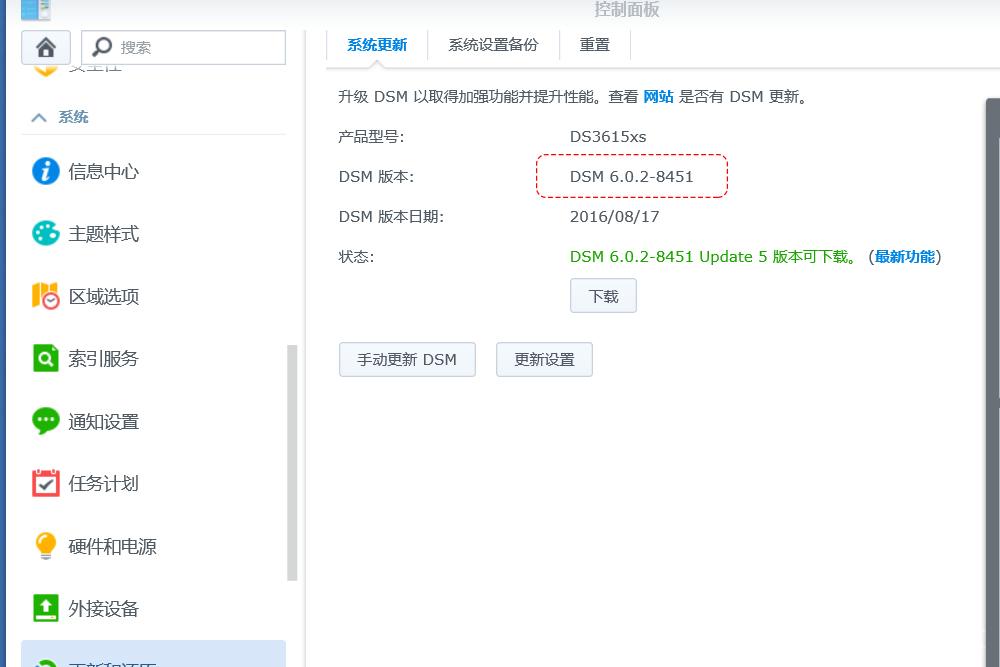
OK现在可以开心地享受最新版群晖的乐趣了。 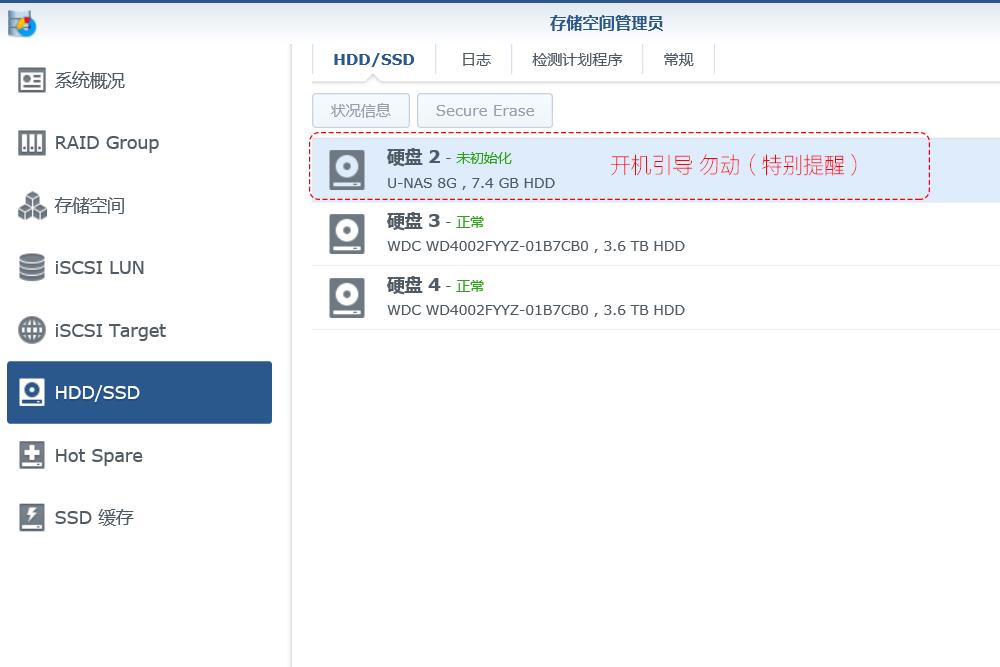
最后一点需要注意的是我这个方法是把群晖做到这个8G的SSD中所以不需要U盘,但这个硬盘请勿动不然会无法引导。
四、系统设置(原贴见http://blog.csdn.net/csdn100861/article/details/51445321)
硬盘和 RAID说到底数据还是存在硬盘上,所有数据都集中在了 NAS 的硬盘上,所谓数据无价,一旦硬盘出了问题将会是极大地麻烦甚至是灾难性的不可恢复。所以在硬盘和 RAID 的选择上十分重要。 硬盘我的是2块2TWD紫盘+2块WD1T绿盘。 西数的硬盘根据颜色区分用途 - WD 蓝盘:适合日常操作、储存用途。
- WD 绿盘:提供安静、低温但容量大的储存用途。
- WD 黑盘:高性能,适合游戏、大量视频和图片编辑。
- WD 红盘:适合在NAS环境运作,7天24小时运作的环境。
- WD 紫盘:适合用在监控系统,支持高达32高清摄影机。
RAID 硬盘选好之后,如何安全、有效的存储利用就需要 RAID 技术了。 NAS 的2~5个盘位做 RAID 的方案有很多,但是网上普遍认为家用的话比较好的一个方案是4盘位 其他也有一些3个盘做RAID 5 等等的方案 so, RAID 0将两个盘作为一个盘使用,同一个文件可以写入两个硬盘中,可以略微提升读写速度,但是这个真的不能选,两个盘挂掉一个,全部数据完蛋,pass RAID 1进行镜像备份,挂掉一个盘完全没有问题,安全性极高,但是两个硬盘8T 容量只能用到 4T,容量损失太大,估算一下博主的数据量,4T 还是有点小,就算最后可以扩容,4T 的数据转移又需要太高的时间成本 jbod两个盘作为一个盘使用,与 RAID 0 不同的是在第一个盘满了之后才对第二个盘写入,依然相当于裸奔,而且在一个盘容量满了之后还可能出现文件的两个盘分割的情况,没有必要,pass BASIC将两个盘分别单独使用,数据依然没有保护但是多了一个存储空间的选择 SHR群晖自家的 智能RAID 方案,基于开源的lvm做的二次开发。对当前存储盘进行智能分配,使用最佳的 RAID 方案,再白的小白也能使用磁盘阵列,两盘位的话SHR首选是 RAID 1, SHR主要是用于两个硬盘容量不同的情况下 需要注意的是,群晖的 RAID 是软 RAID,因为只有软 RAID 才能监控各个硬盘的状态、存储。 考虑再三,觉得还是选择 RAID1+BASIC。
文件系统 DSM 使用的都是 Linux 的文件系统,默认以及推荐使用的是 btrfs ,另一个可选的是 ext4。这两个文件系统MacOS 和 window 都是无法直接读取的。也就造成了无法拔出硬盘然后插上电脑直接拷贝数据。
解决办法是: - ext4使用一些软件可以实现读写,例如 MacOS 下的 Paragon ExtFS
- btrfs 可以使用 Ubuntu 系统读写,可以装一个双系统或者 U盘启动盘。
在 DSM5.2 后,群晖增加了btrfs格式分区, 主要是针对于企业用户,提供了快照等功能。btrfs 号称是 Linux 的下一个文件系统,但是目前的反应来看,并不如 ext4稳定而且速度略慢,所我选择了 ext4 格式。 目前已把机器运行起来,初始磁盘检查很慢,放在这让他慢慢运行吧。后续继续研究外网访问,和学习一下路由知识。
| 